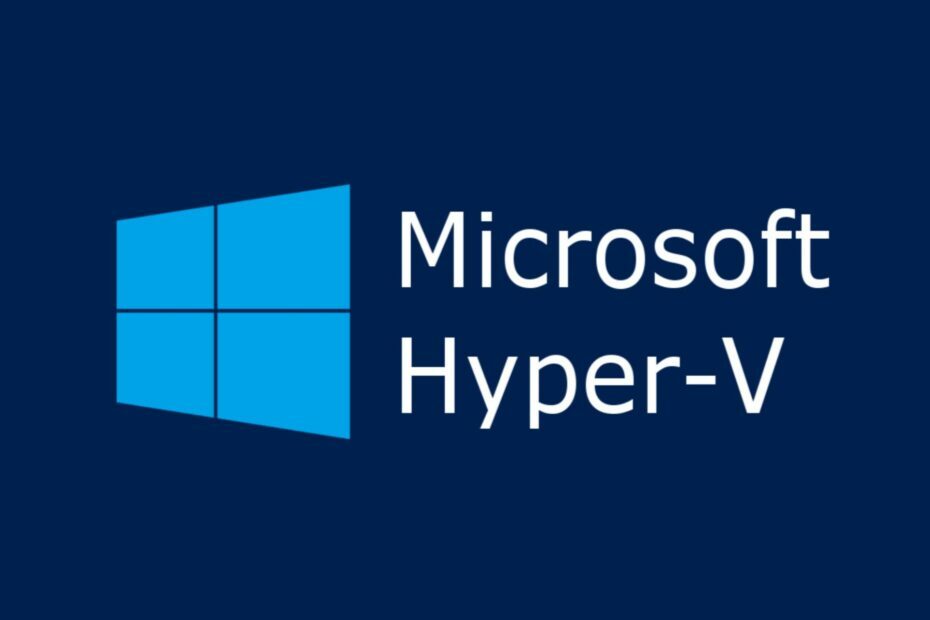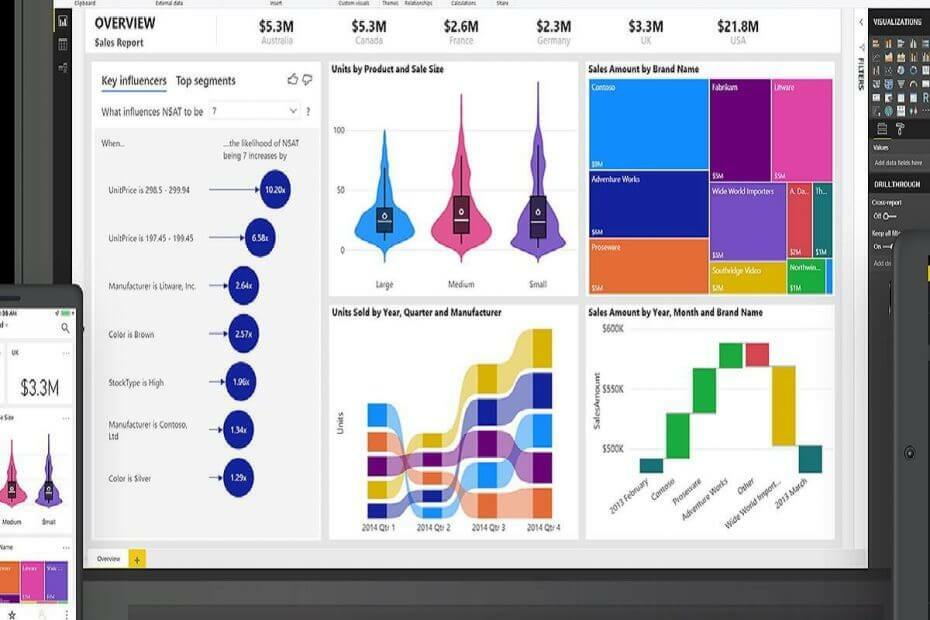このソフトウェアは、ドライバーの稼働を維持するため、一般的なコンピューターエラーやハードウェア障害からユーザーを保護します。 3つの簡単なステップで今すぐすべてのドライバーをチェックしてください:
- DriverFixをダウンロード (検証済みのダウンロードファイル)。
- クリック スキャン開始 問題のあるすべてのドライバーを見つけます。
- クリック ドライバーの更新 新しいバージョンを入手し、システムの誤動作を回避します。
- DriverFixはによってダウンロードされました 0 今月の読者。
World of Warcraftはプレイするのが楽しいゲームですが、さまざまな技術的な問題によって冒険が中断される場合があります。 簡単に解決するための簡単な修正を探している場合 すごいバグ、最初にゲームのユーザーインターフェースをリセットして、このアクションだけで問題が解決するかどうかを確認できます。
WOWのユーザーインターフェースをリセットする方法は次のとおりです
UIをデフォルト設定にリセットすると、一連の すごい問題 あっという間に。 このソリューションにより、ユーザーは破損したゲーム設定を修正することもできます。 WoWのUIをリセットするための手順は次のとおりです。
- World ofWarcraftを終了します
- の中に Battle.netデスクトップアプリ >に行く オプション >選択 エクスプローラーに書いてある
- World ofWarcraftフォルダーを開きます
- Cache、Interface、およびWTFフォルダーの名前をCacheOld、InterfaceOld、およびWTFOldに変更します。
- 変更を有効にするために、World ofWarcraftを再度起動します
- アドオンマネージャーをアンインストールして、不要なゲーム干渉を引き起こしていないことを確認します
- 仮想ストアディレクトリ内の特定のファイルを削除します。
- 隠しファイルと隠しフォルダーを表示するようにWindowsを設定する
- Cに移動:Users%username%AppDataLocalVirtualStoreProgram FilesWorld of Warcraft
- キャッシュ、インターフェイス、およびWTFフォルダーを削除します> Windowsエクスプローラーを閉じます>システムを再起動します
- もう一度WoWを起動します。
WoWのUIと言えば、多くのプレーヤーは、自分に役立つ要素を強調して、インターフェースをカスタマイズすることを選択します。 BlizzardのUIは限られた機能しか提供しておらず、全体的なデザインには少し不満があります。 その結果、ゲーマーは、より多くの機能をサポートするさまざまなユーザーインターフェイスを使用することを好みます。
ElvUIはゲーマーの間で最も人気のあるWoWUIの1つであり、高度にカスタマイズ可能であるため、ユーザーは不要な機能をオフにして、別のアドオンを使用できます。
modsを使用することは、最適と思われる方法でカスタマイズすることにより、全体的なエクスペリエンスを向上させるための優れた方法です。 ただし、特にゲームのメジャーアップデート後に、それらの一部が破損する可能性があります。 その場合は、必ずUI mod開発者のページに移動し、それに応じてアドオンを更新してください。
チェックアウトする必要のある関連記事:
- 最新のWorldofWarcraftアップデートでPvP乱闘をもたらすブリザード
- ウォークラフト1または2はリマスターされません、とブリザードは言います
- ウィッチャー3のグウェントカードゲームのアップデートは、ランク付けされたモード機能をもたらします